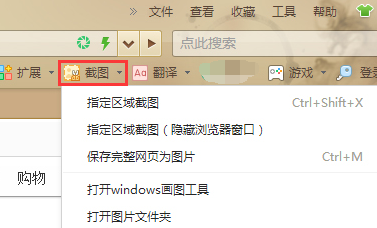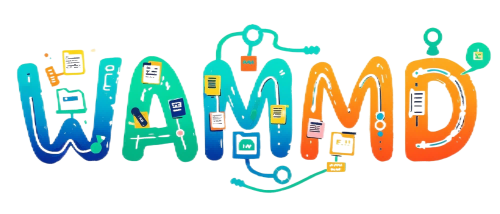大家在办公截图时,最常用的肯定是微信的【ALT+A】和QQ的【Ctrl+Alt+A】截图方法,常用的就是QQ的截图方法。QQ可以说是聊天软件里截图功能做得最好的,截图软件里聊天功能做得最好的。其截图功能既简单又好用,只需要一个快捷键「Ctrl+Alt+A」。确定好截图窗口,鼠标点击后会弹出功能框,然后选择「长截图」,一直滚动鼠标滚轮下滑就可以了。

其实电脑截图的方法远不止这两种,因为笔者总结出电脑截图的方法有7种,到底怎样开启,一起来看看吧!
1.Win10自带区域截图
很多小伙伴都会忘记电脑其实自带截图功能,Win10自带的快捷键【Win+Shift+S】,可自由选择截图区域:全屏、窗口、任意形状截图,完成后会自动保存到剪切板。
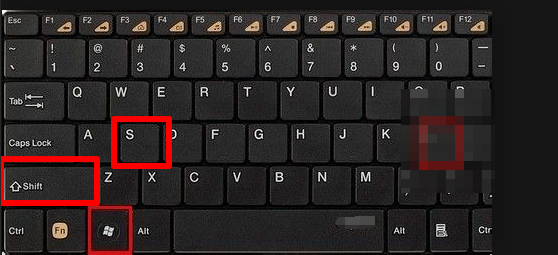
2.Win10自带全屏截图
上面那种方式需要自己框选选区,如果想一次性全屏截图,可以按住快捷键【PrintScreen】,即在F12键右边的按键,再Ctrl+V粘贴即可保存。
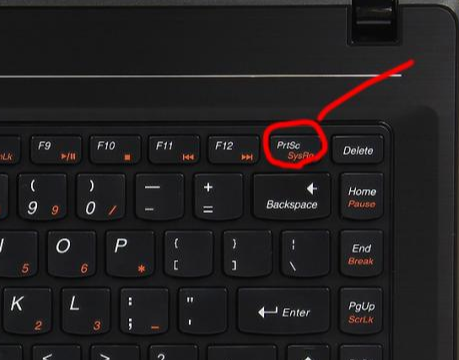
3.当前区域进行截图
如果想截图当前区域,可以同时按下快捷键【Alt+PrintScreen】即可截取当前已打开的窗口或电脑界面,同样是Ctrl+V粘贴,无需裁剪。
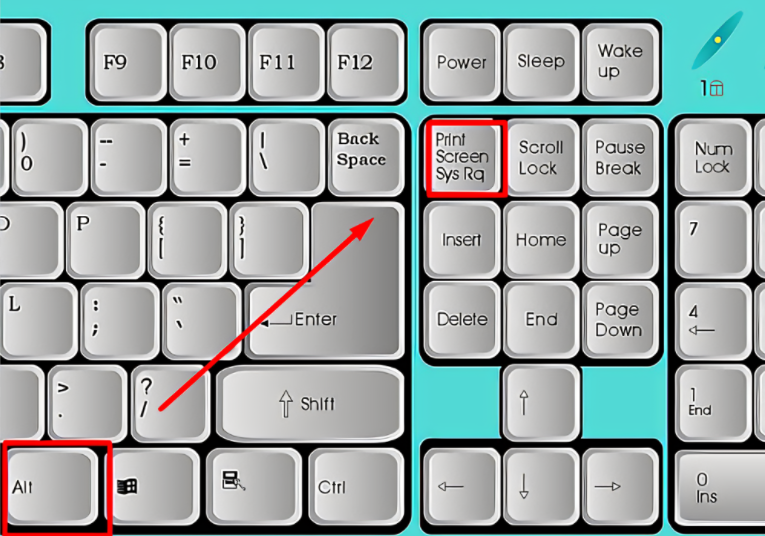
4、办公软件Excel照相机截图
电脑常用的办公软件基本都自带截图功能,像是Excel就自带了屏幕截图【照相机】功能,可以1:1复制粘贴表格数据。

5、办公软件PPT截图
PPT也是自带截图功能的,在【插入】选项卡的【插图】功能中,我们可以看到【屏幕截图】,点击一下就可以进行截图了。
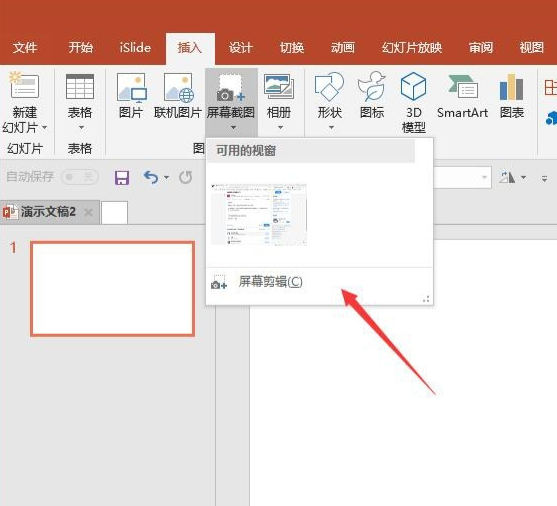
6、截图工具
电脑里面自带的截图工具,也能进行快速截图,首先点击快速开始,选择所有程序,打开电脑附件,然后找到截图工具进行电脑截图,操作起来还是很麻烦,不太推荐使用。

7、网页浏览器滚动截图
在浏览网页时,很多浏览器本身就自带截图功能,只是你们不知道。可以进行网页长截图,在右上方就能找到,具体什么浏览器看你个人喜好。